 |
|
 |
| Befehl | ABRUNDEN | ||
| Befehlsaufruf | |||
| Ribbon: | Menüleiste: | Befehlszeile: | |
| Start / Ändern | Ändern / Dehnen | Abr, Abrunden |
| Befehlsablauf |
|
|
|
|
| Hinweise: |
|
|
| Beispiel: |
|
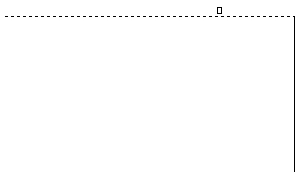 |
|
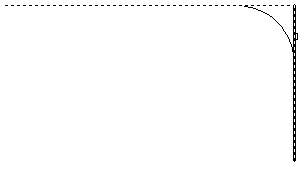 |
|
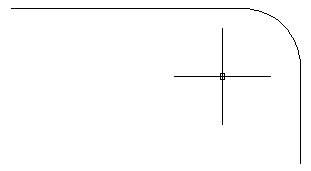 |
| Videoanleitung |
 |
|
 |
| Befehl | ABRUNDEN | ||
| Befehlsaufruf | |||
| Ribbon: | Menüleiste: | Befehlszeile: | |
| Start / Ändern | Ändern / Dehnen | Abr, Abrunden |
| Befehlsablauf |
|
|
|
|
| Hinweise: |
|
|
| Beispiel: |
|
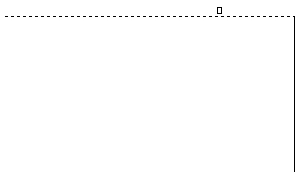 |
|
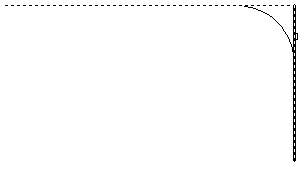 |
|
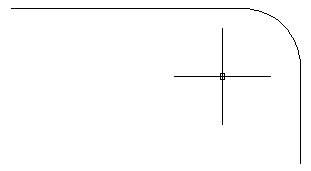 |
| Videoanleitung |